Ser du på folk flest i dag, vil du se at de alle ser ned på smarttelefonene sine. Mange av oss kan bruke mange timer på å bla gjennom en nyhetsstrøm mens vi ser på videoer. Ettersom teknologien hele tiden innoverer, har det blitt mindre å se på Blu-ray. Likevel, selv om det bare er én eller to personer som bruker Blu-ray-plater, er det tilfeller der du vil brenne MP4 til Blu-ray.
Til tross for alt er det en god idé å ha en kopi av MP4-en vår på en Blu-ray. I tillegg til å ha en utmerket seeropplevelse på grunn av videoene av høy kvalitet. Vi kan også ha en sikkerhetskopi av vår MP4. Derfor kan du bruke dette innlegget som din guide gjennom konvertering av MP4 til Blu-ray-format. Så uten videre. La oss komme i gang.

Kan du brenne MP4 til Blu-ray? For øyeblikket vil svaret være JA! Som nevnt tidligere har den konstante utviklingen av teknologi i disse tider en betydelig innvirkning. Den enkle deling av videoer på mange sosiale medieplattformer gjør det enkelt. Likevel er det bilder du vil beholde for å dele med barna dine i fremtiden.
Du kan lagre disse kjære minnene og spille på en TV-skjerm uten tap av kvalitet. Men hvordan? Med tanke på at ikke alle kan få tilgang til moderne teknologi for å spille av MP4-videofiler. Derfor er et enestående program nødvendig for å brenne MP4 til Blu-ray-plater. Da kan du spille av MP4 til Blu-ray uten noen ulempe. Bare søk etter riktig programvare over internett, så vil det gi deg massevis av resultater; velg deretter de beste. Senere i dette innlegget vil du oppdage noen av de beste MP4 til Blu-ray-konvertererne.
Med de eksepsjonelle egenskapene til AnyMP4 DVD Creator, regnes den som en av de beste MP4 til Blu-ray-konvertererne. Med andre ord kan du raskt brenne 1080p MP4 til Blu-ray-plater med dette programmet. Den kan lage Blu-ray, mapper, ISO-bildefiler og til og med DVDer fra hvilken som helst video. Dette programmet støtter nesten alle digitale formater som FLV, MTS, WMV, TS, AVI, MP4, MKV, MOV, etc., med bilder og lyder av topp kvalitet. Når det gjelder utilgjengeligheten til fysiske medier, kan du fortsatt brenne Blu-ray-videoer som en spillbar mappe.
Dessuten inneholder dette programmet menyalternativer du kan tilpasse i tillegg til de som er klare til bruk. Det er derfor mange brukere velger dette programmet, siden det gir mange omfattende funksjoner. I tillegg kan du også endre MP4-videoen før du brenner den ved å bruke de innebygde videoredigeringsverktøyene. Med den kan du bruke filtre, legge til vannmerker til videoen, slå sammen kapitler, redigere undertekster, redigere lydspor, klippe ut videoer, rotere videoer, beskjære videoer og mer. Hvordan brenne MP4 til Blu-ray ved å bruke dette programmet? Du kan se retningslinjene nedenfor for å utføre oppgaven.
1. Gratis nedlasting MP4 til Blu-ray-konverteren og installer den på datamaskinen din. Legg inn en tom plate i datamaskinens stasjon, og kjør deretter AnyMP4 DVD Creator.
Sikker nedlasting
Sikker nedlasting
Som tidligere nevnt, kan du fortsatt brenne filen som en spillbar mappe hvis du ikke har en tom plate.
2. Du vil bli bedt om å velge platetype når du åpner programmet. Velg Blu-ray-plate alternativet som platetype før du fortsetter.
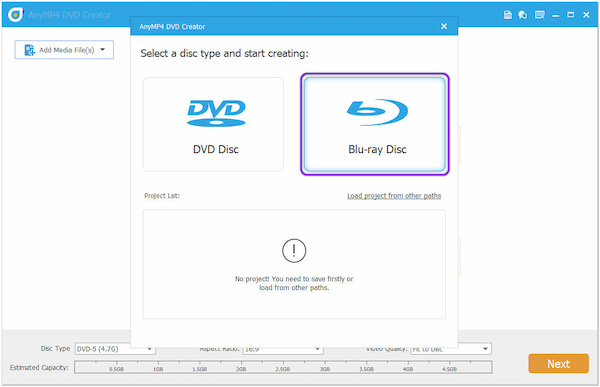
Etterpå klikker du på Legg til mediefil og velg MP4-filen fra en lokal fil som dukker opp på skjermen. Klikk deretter Åpen for å importere MP4-filen til programmet.
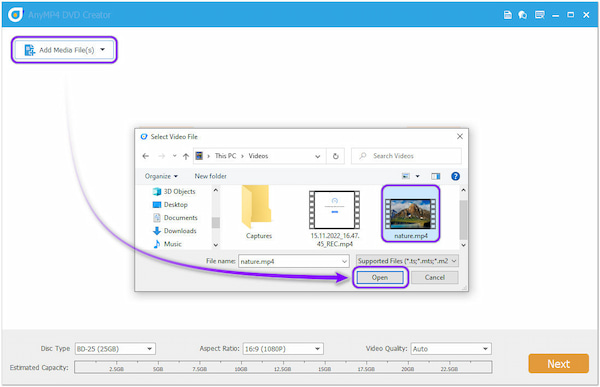
3. Klikk eventuelt på Elektroverktøy for å endre MP4-videoen. I denne delen kan du rotere, snu, klipp, beskjær, legg til effekter, og mer. Etter endringen, klikk på neste knappen for å fortsette.
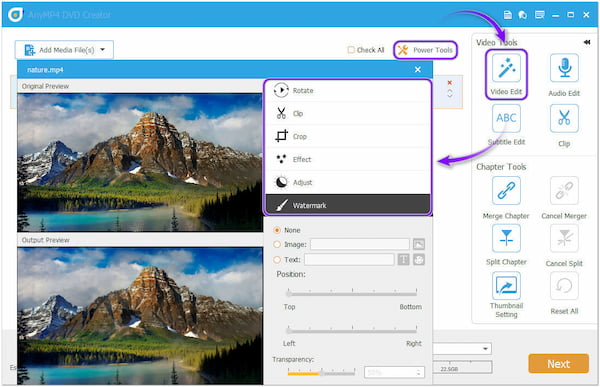
4. I neste vindu velger du Menyskjema du foretrekker. Du kan velge fra de ulike malene som tilbys av programmet, som inkluderer Ferie, familie, bryllup, osv. Anta at ingenting fanger standarden din. Du kan lage en egendefinert mal ved å endre bakgrunnen. Bortsett fra det kan du også legge til bakgrunnsmusikk og til og med legge til en åpningsfilm (intro). Deretter huker du av Stjerne for å lagre den som en egendefinert mal.
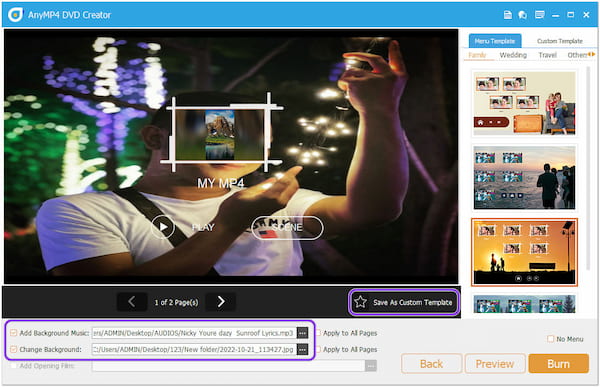
5. Anta at du er ferdig med å endre MP4-filen. Klikk på Forhåndsvisning knappen for å få en sniktitt på utdataene dine. Hvis du er fornøyd med resultatet, klikk på Brenne knapp. I denne delen velger du en destinasjon for utdata for sikkerhetskopiering. Du kan også krysse av Lagre som ISO å ha en kopi av ISO-filen. Ellers, huk av Brenn til plate boks hvis du har en tom Blu-ray-plate. For å fortsette i brenneprosessen, klikk på Start knappen nedenfor.
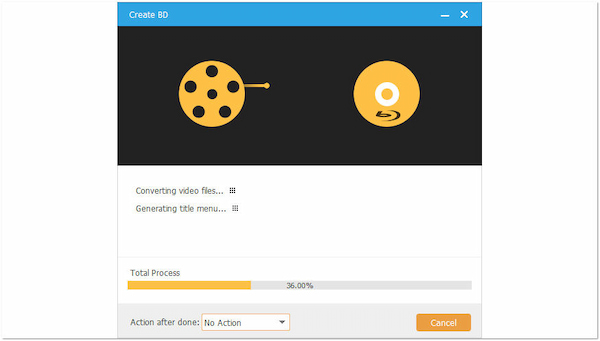
Et annet program som kan konvertere MP4 til Blu-ray-format er Leawo Blu-ray Creator. Dette programmet kan hjelpe deg med å konvertere ulike videoformater, som MP4, MKV, AVI, FLV, MTS, MOV, etc., til Blu-ray. Den støtter flere utganger, som Blu-ray-plater, mapper og ISO-bildefiler. Videre lar den deg tilpasse Blu-ray-menyens miniatyrbilder, knapper, tekster og rammer. Bortsett fra det er den også utstyrt med menymaler.
1. Sørg for at du legger en tom disk på datamaskinstasjonen før du kjører den. Deretter åpner du Leawo Blu-ray Creator på datamaskinen. Klikk Legg til video for å importere MP4-filen du vil brenne.
2. Klikk på Brenne knappen øverst til høyre i hovedgrensesnittet. En brennende innstilling vil da dukke opp på skjermen. Velg om du vil brenne MP4 til Blu-ray, mappe eller ISO-bildefil.
3. Etterpå klikker du på Brenne knappen nederst til høyre i hovedgrensesnittet for å starte Blu-ray-brenningsprosessen.
Etter det kan du åpne Blu-ray-filmene med Leawo Blu-ray-spiller.

Convertio gjør det mulig å konvertere MP4 til Blu-ray lignende format online. Konvertering av en MP4-fil til Blu-ray ved hjelp av et nettbasert program er ikke mulig. De fleste nettprogrammer mangler omfattende funksjoner for å konvertere MP4 til Blu-ray. Likevel er et alternativt format for det mulig ved å snu MP4 til M2TS-format. M2TS er en av Blu-ray-filmens mest kjente videobeholdere. Convertio er en populær gratis filkonvertering på nettet som lar deg konvertere MP4 til M2TS. Da vil du ha Blu-ray-lignende filer på datamaskinen.
1. Gå til Convertio Converter online ved å bruke nettleseren din. Klikk på Velg filer for å importere MP4-filen du ønsker å konvertere.
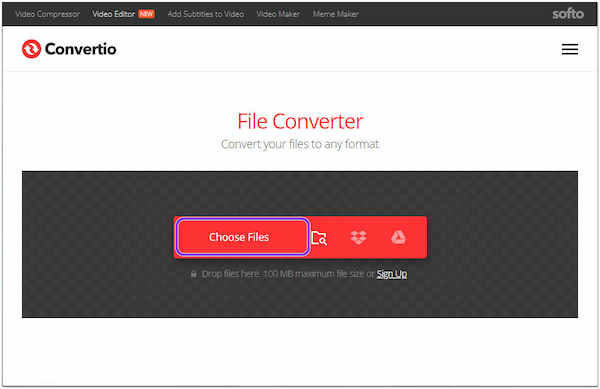
2. Velg M2TS fra det tilgjengelige videoformatet som din nye utgang. For å endre medieinformasjonen, klikk på tannhjul ikonet ved siden av utdataformatet.
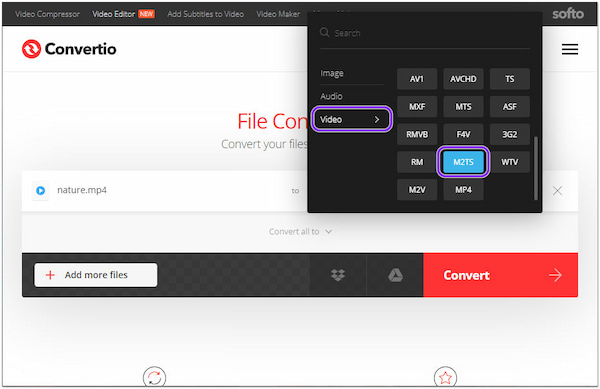
3. Etter å ha endret medieinformasjonen, klikk på Konverter knappen for å starte konverteringsprosessen. Etter det, spill av den konverterte filen på en Blu-ray-spiller.
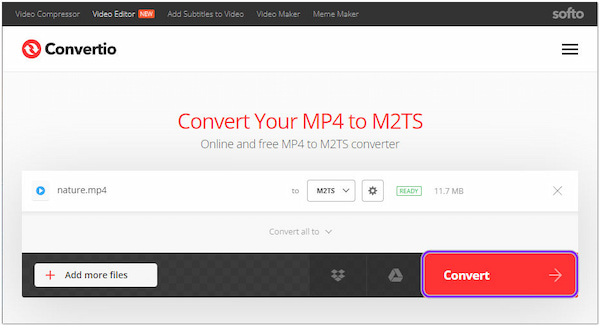
1. Hva er oppløsningskvaliteten til Blu-ray?
standard Blu-ray-oppløsninger er utmerket, men maks oppløsning er 1920 x 1080. På den annen side har en 4K UHD Blu-ray en oppløsning på 3840 x 2160.
2. Har Blu-ray høyere lydkvalitet?
Blu-ray-filmer tilbyr enten et DTS-HD Master Audio-lydspor eller Dolby TrueHD. Disse lydformatene muliggjør opptil 7.1 kanaler med ukomprimert lyd.
3. Hvor mye kan data lagres på en Blu-ray-plate?
En enkeltlagsplate kan inneholde opptil 25 GB data, som er fem ganger mer enn en standard DVD. På den annen side kan en tolags plate inneholde opptil 50 GB, som er ti ganger mer enn en standard DVD.
For å konkludere, å brenne MP4 til Blu-ray er ikke en utfordrende oppgave å utføre. Ved hjelp av de medfølgende offline- og online-programmene er det enkelt å konvertere MP4 til Blu-ray-format. Du kan dele den enkle prosessen med vennene dine ved å anbefale dette innlegget. For eventuelle relaterte emner kan du legge igjen en kommentar nedenfor.